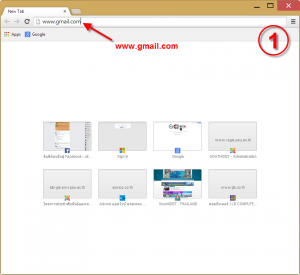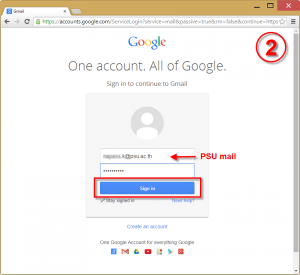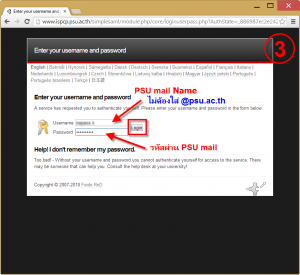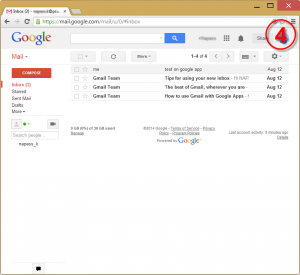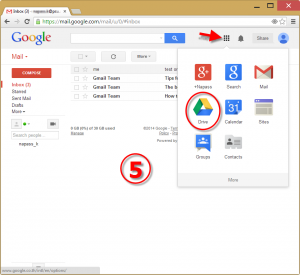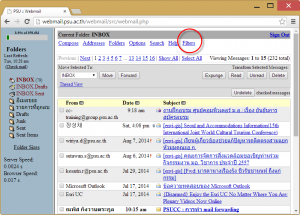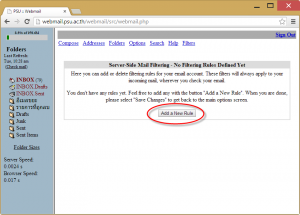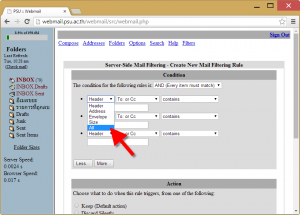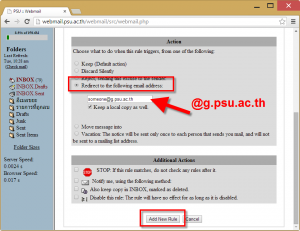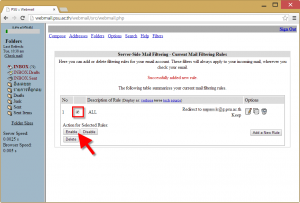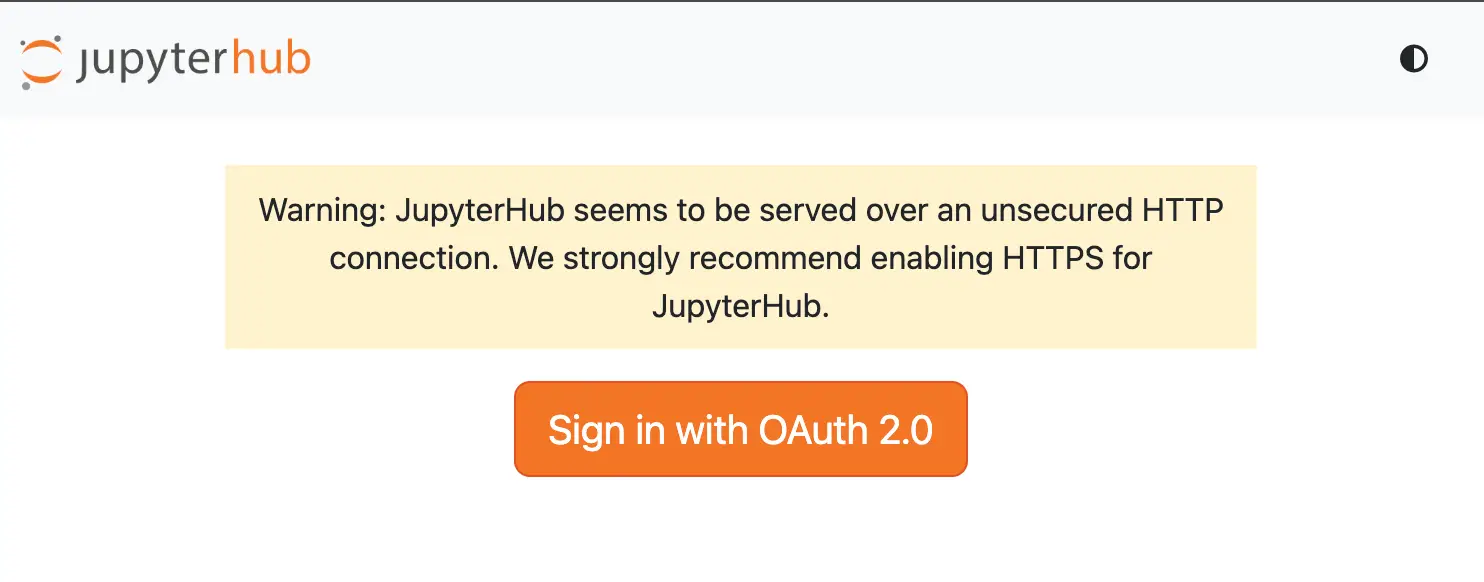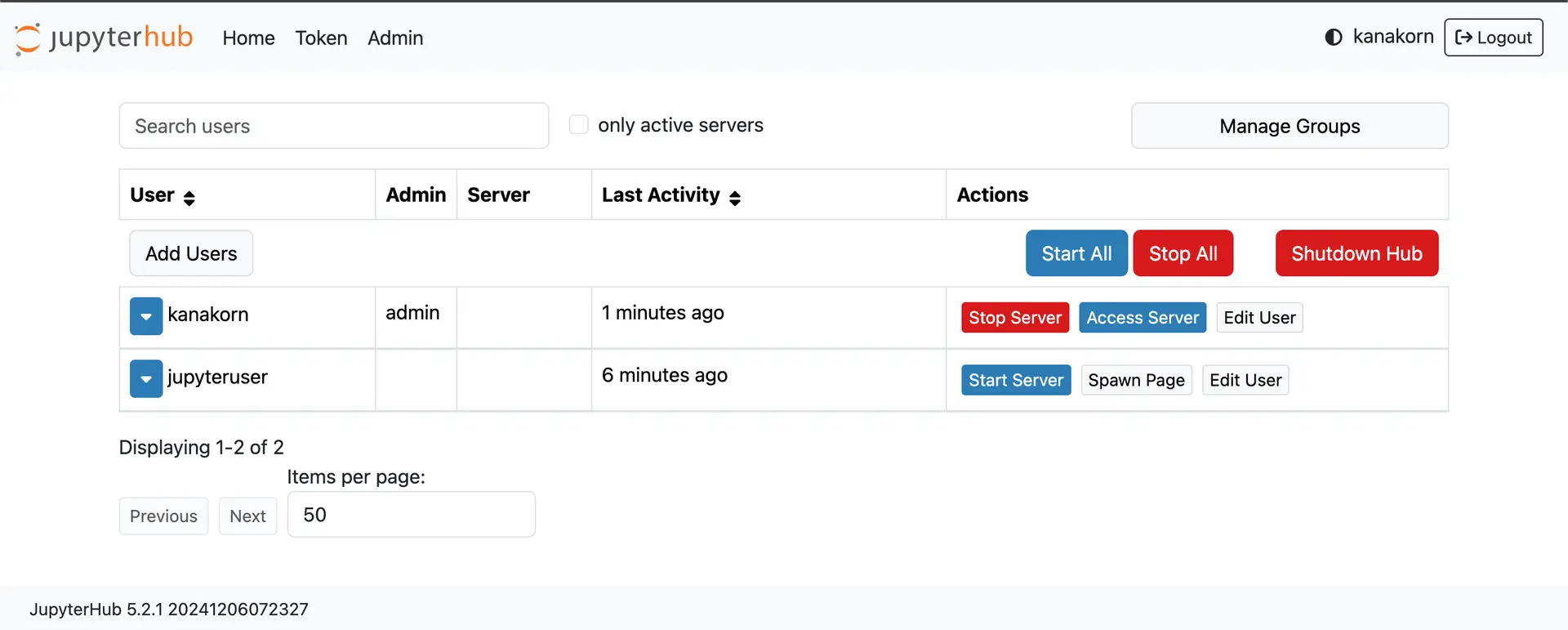ด้วยทางศูนย์คอมพิวเตอร์ มอ. ได้เล็งเห็นประโยชน์และความสะดวกในการใช้งาน Google Apps จึงได้สร้าง Account บน Google Apps for Education ซึ่งผู้ใช้งาน @psu.ac.th สามารถใช้งาน email และ GDrive ที่มีพื้นที่ 30 GB อีกทั้งตัดปัญหาเรื่องการส่งเมลล์ไม่ออก(บ้างในบางครั้ง)ไปยังภายนอกมหาวิทยาลัยอีกด้วย
บุคคลากร และนักศึกษา @psu.ac.th สามารถเช็คเมลล์ และใช้ google app ได้ผ่านทาง Browser (เสมือนเป็นการเช็คเมลล์ด้วย webmail.psu.ac.th
โดยมีขั้นตอนตามภาพประกอบ
1. เข้าเว็บ www.gmail.com
2. ใส่ PSU mail และ Password แล้วคลิก Sign in
3. ใส่ PSU mail Name โดยที่ไม่ต้องใส่ @psu.ac.th
– ใส่รหัสผ่าน
– คลิกปุ่ม Login
4. จะเข้าสู่หน้าเว็บเมลล์ ซึ่งจะมีหน้าตาและลักษณะการทำงานเหมือน gmail
5. คลิกที่ไอคอนตามลูกศรสีแดง จะปรากฏ app ต่างๆ ที่เราสามารถใช้งานได้ โดย Google drive มีพื้นที่ 30GB (พื้นที่ 30 GB จะเป็นพื้นที่รวมทั้งหมดของ account ของเรา ซึ่งสามารถจัดแบ่งได้ว่าจะให้เป็น drive เท่าไหร่? email เท่าไหร่? เป็นต้น)
การทำ PSU mail forwarding
1. login เข้า webmail.psu.ac.th > คลิกที่ Filters
2. คลิกปุ่ม Add a New Rule
3. คลิกเลือก drop down แรก เป็น All
4. ในส่วนของ Action ให้เลือก Redirect to the following email address
– ใส่ psu mail ลงไปในช่อง โดยให้เติม g เข้าไปหลัง @ ตามภาพจะได้ @g.psu.ac.th
– คลิกปุ่ม Add New Rule
*** ติ๊กคำว่า Keep ไว้เวลาผ่านไปอาจจะทำให้ Mailbox ของมหาวิทยาลัยเต็มได้ ถ้าไม่ได้เข้ามาลบเลย ดังนั้น แนะนำให้หลังจากคุ้นเคยกับระบบแล้ว ให้เอา Keep ออกครับ
5. ติ๊กถูก แล้วคลิกปุ่ม Enable เพื่อเปิดใช้งาน
6. เสร็จสิ้นกระบวนการ
*** ผิด-ถูกอย่างไร แจ้งแก้ไขได้นะคับ ^^
refer : การทำ PSU mail forwarding จากเว็บ http://opensource.cc.psu.ac.th/RedirectEmail-SquirrelmailHowto